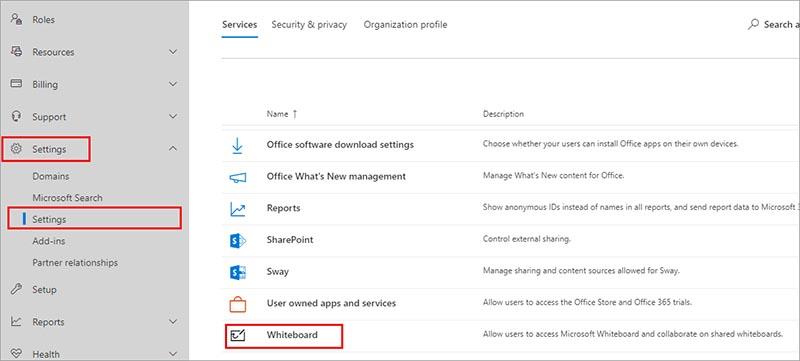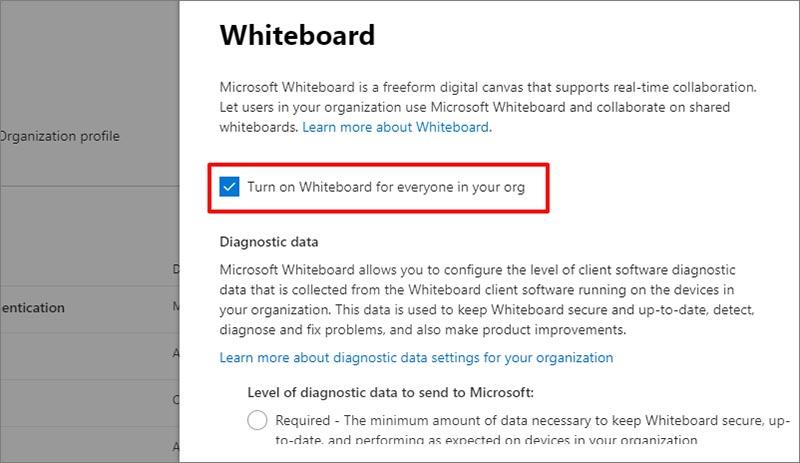Microsoft Whiteboard เป็นแอปพลิเคชั่นกระดานไวท์บอร์ดสำหรับวาดภาพบนเดสก์ท็อปฟรี แต่รวมเอาคุณสมบัติอื่นๆ มากมาย เช่น การจดบันทึก การวาดภาพ การร่างภาพ และที่เก็บข้อมูลบนคลาวด์ ไวท์บอร์ดช่วยให้ทีมทำงานร่วมกันแบบเรียลไทม์ ไม่ว่าคุณจะอยู่ที่ใด และทำให้แนวคิดของคุณพร้อมสำหรับเพื่อนร่วมงานเพื่อเติบโตไปพร้อมกับผืนผ้าใบที่ไม่มีที่สิ้นสุดซึ่งออกแบบบนสไตลัส อาร์ตบอร์ดดิจิทัล ...
จะเปิดหรือปิดไวท์บอร์ดได้อย่างไร?
ไวท์บอร์ดจะเปิดใช้งานโดยอัตโนมัติสำหรับผู้ใช้ Office 365
ผู้ใช้ Windows 10, iOS และเว็บ ผู้ใช้สามารถดาวน์โหลดแอปสำหรับแพลตฟอร์มที่เกี่ยวข้องและลงชื่อเข้าใช้ เว้นแต่คุณจะเลือกปิดการใช้งานบริการ
ในการเปิดหรือปิด Microsoft Whiteboard ให้ทำดังต่อไปนี้:
- ไป ที่ศูนย์ การจัดการ Microsoft 365
- ในหน้าแรกของ Admin Center ให้ไปที่ Setting , – > Setting
- ที่หน้าการตั้งค่า ให้ลากเมาส์ลงและเลือกWhiteboard
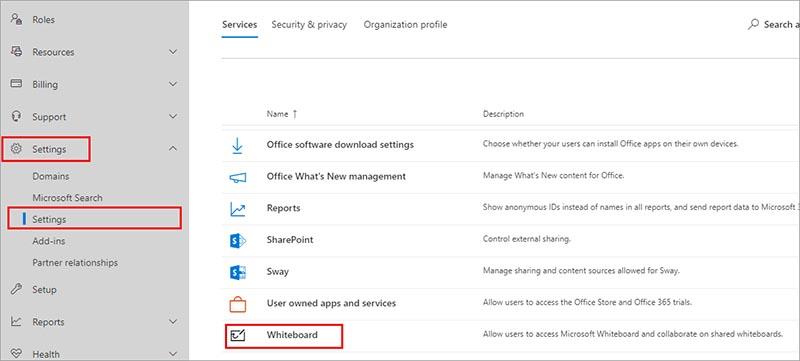
- บน แผง ไวท์บอร์ดให้สลับ เปิดหรือปิด ไวท์บอร์ด (เปิดไวท์บอร์ดสำหรับทุกคนในองค์กรของคุณ)สำหรับองค์กรของคุณ — > บันทึก
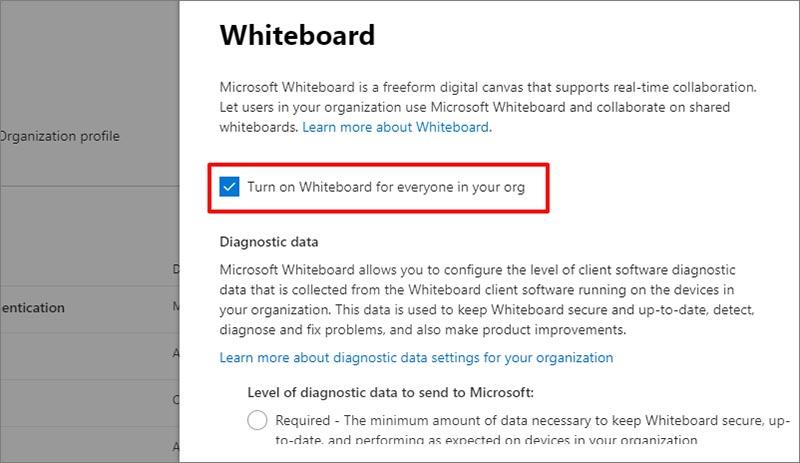
ไวท์บอร์ดสำหรับเว็บสามารถเปิดหรือปิดได้อย่างไร?
สลับ Microsoft Whiteboard สำหรับองค์กรของคุณ รวมถึงในอุปกรณ์ Windows, ios และเว็บ
Microsoft Whiteboard เป็นไปตามมาตรฐานการปฏิบัติตามข้อกำหนดใดบ้าง
ไวท์บอร์ดบน Windows 10, Surface Hub, iOS และการประชุมระดับ C ของเว็บ ซึ่งหมายความว่าเป็นไปตามมาตรฐานทั่วไป รวมถึง SOC 1, SOC 2, ISO 27001, HIPAA และ EU และส่วนย่อยของรุ่น
ไวท์บอร์ดยังไม่สนับสนุนนโยบายการค้นพบอิเล็กทรอนิกส์ การเก็บรักษาข้อมูลทางกฎหมาย หรือการเก็บรักษา แผนคุณลักษณะนี้จะได้รับการพัฒนาในอนาคต
ข้อมูลอ้างอิงเพิ่มเติม: คู่มือผู้ใช้ Microsoft Whiteboard